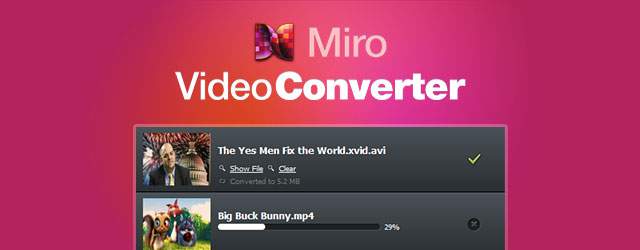ダウンロード
まずはダウンロードページの「Download」ボタンをクリック。ページが移動して少しするとダウンロードが始まります。
Miro Video Converter ダウンロードページ
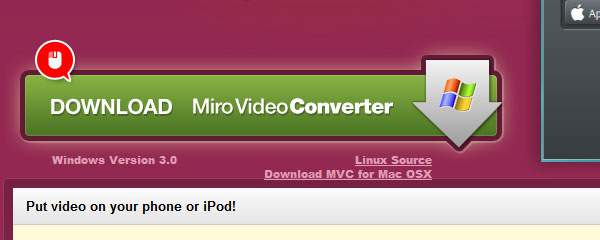
インストール
ダウンロードしたファイルを実行すると、セットアップ画面がでてくるので「Next」をクリック。
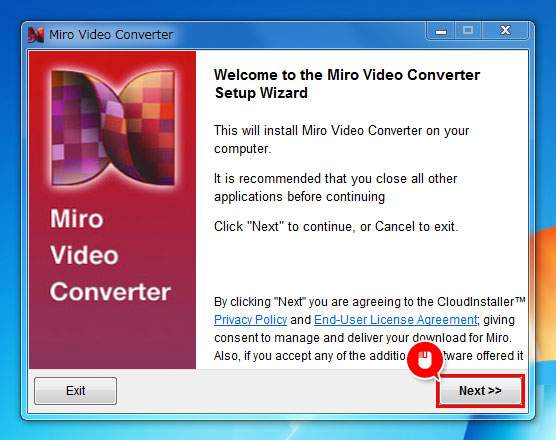
別のセキュリティーソフトも一緒にインストールするかを選ぶ画面が出てくるので、必要なければチェックを外して「Next」をクリック。
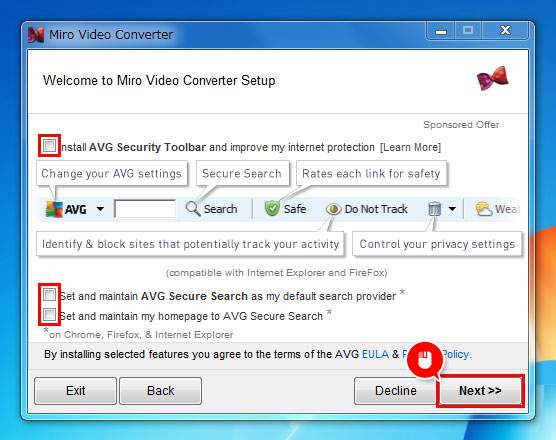
インストールが実行され、終わるとソフトが起動します。これで作業完了です。
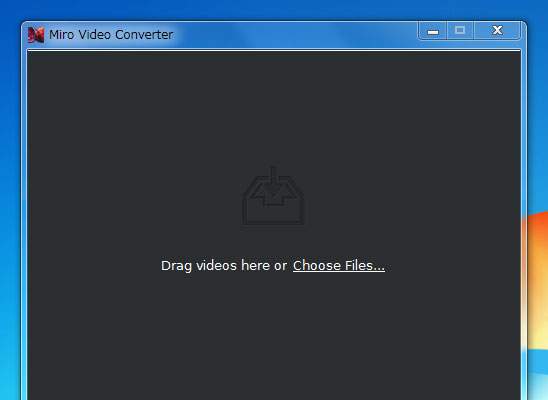
紹介したフリーソフト
Miro Video Converter
…というわけで今回は、フリーの動画変換ソフト「MiroVideoConverter」のダウンロードからインストールまでの流れを紹介しました。操作もシンプルで使いやすいのが良いところ。とりあえずモバイルで動画を見れるようにしたいというときにオススメです。